plc时序图怎么画
来源:网络收集 点击: 时间:2024-02-19【导读】:
在使用CAD绘制推行的时候,我们常常会绘制一些电路图,下面我们就一起来看看在CAD中是如何画plc时序图的吧。方法/步骤1/8分步阅读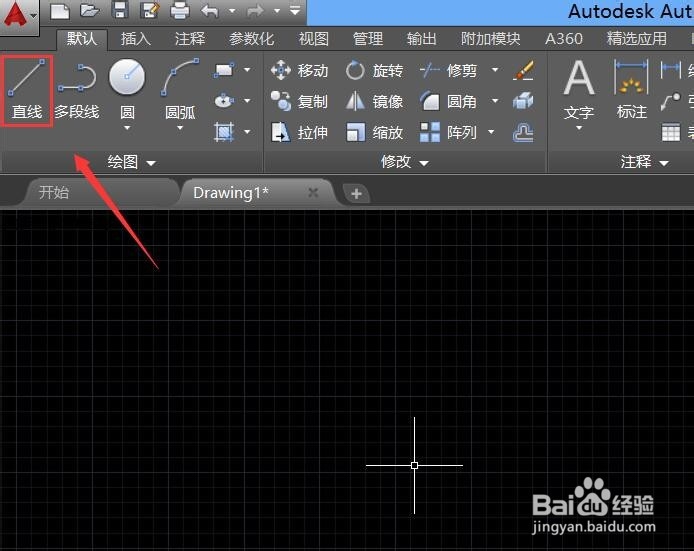 2/8
2/8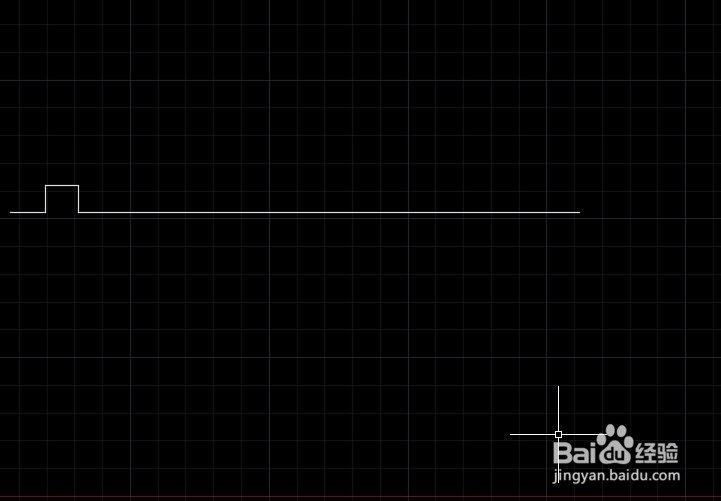 3/8
3/8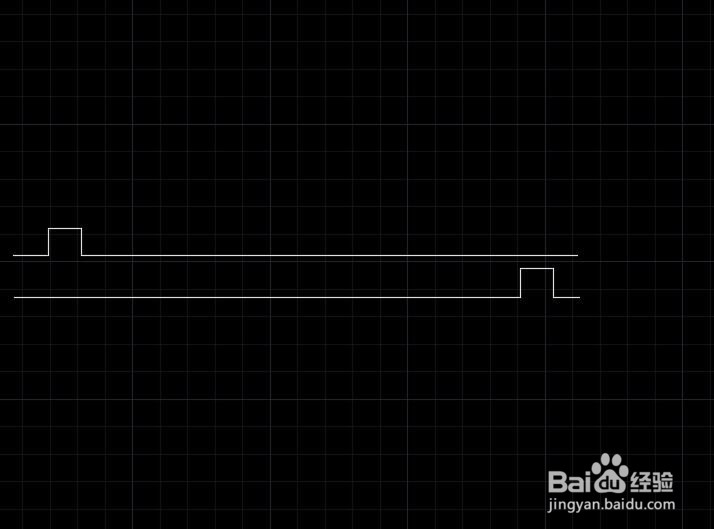 4/8
4/8 5/8
5/8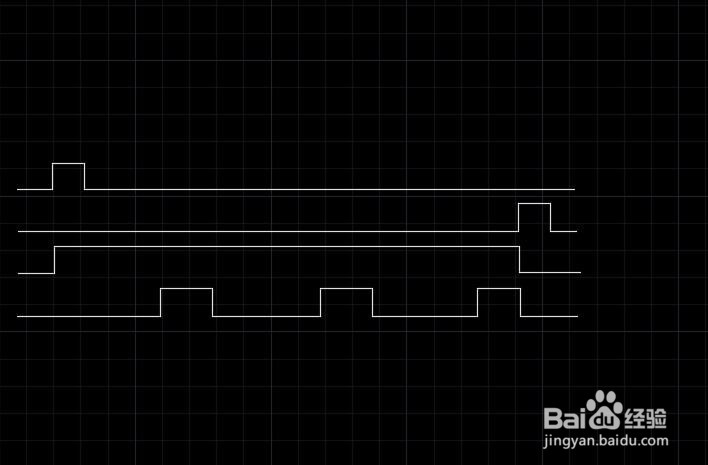 6/8
6/8 7/8
7/8 8/8
8/8
打开CAD之后,在CAD的绘图菜单里找到直线选项命令,如图所示:
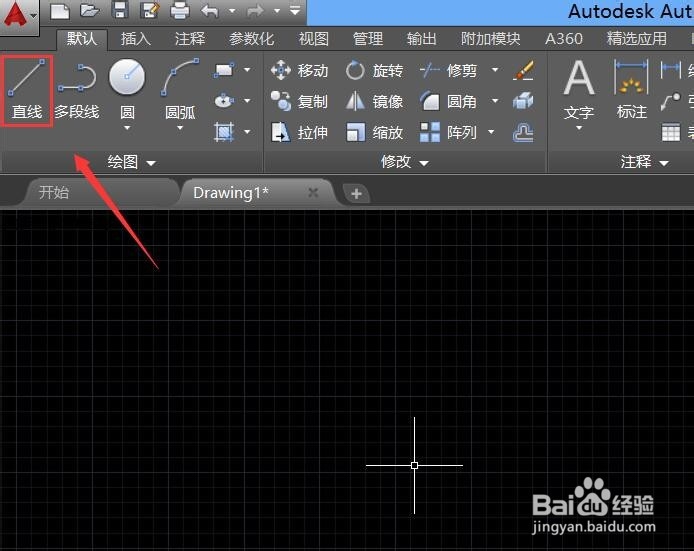 2/8
2/8选择直线命令,我们在绘图区里绘制出时序图中的第一条波形线,如图所示:
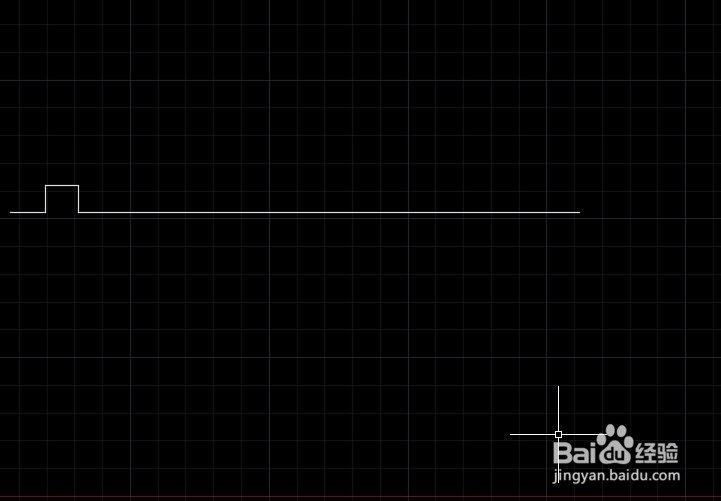 3/8
3/8在第一条齿形线的下面在使用直线命令再画出第二条齿形线,如图所示:
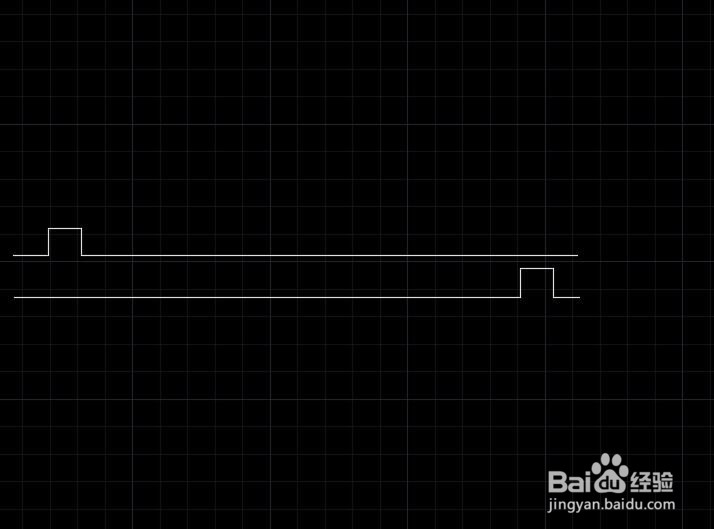 4/8
4/8再按下空格键,然后在画出第三条齿形线,如图所示:
 5/8
5/8在第三条齿形线的下面再画出第四条时序图中的齿形线,如图所示:
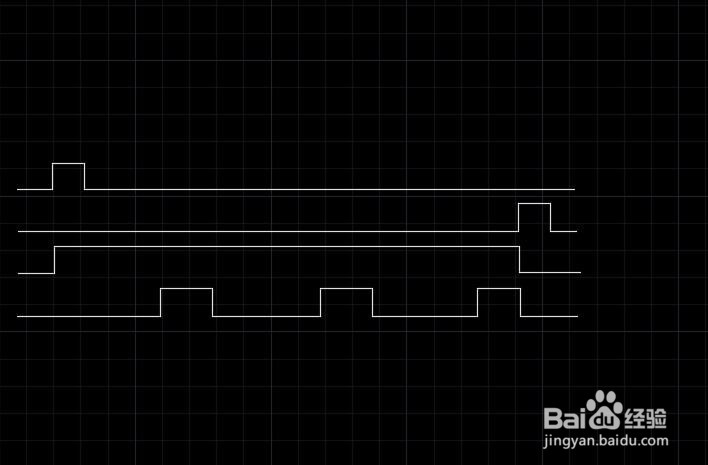 6/8
6/8再按下空格键,然后再画出齿形线的第五条时序图中的齿形线,如图所示:
 7/8
7/8在第五条的下面我们继续使用直线命令再画出第六条齿形线,如图所示:
 8/8
8/8最后按下空格键在绘制出时序图中的最后一条齿形线,这样我们的plc时序图就绘制好了,如图所示:

版权声明:
1、本文系转载,版权归原作者所有,旨在传递信息,不代表看本站的观点和立场。
2、本站仅提供信息发布平台,不承担相关法律责任。
3、若侵犯您的版权或隐私,请联系本站管理员删除。
4、文章链接:http://www.1haoku.cn/art_80553.html
上一篇:QQ空间默认背景音乐播放怎么开启?
下一篇:拿铁车身强度
 订阅
订阅